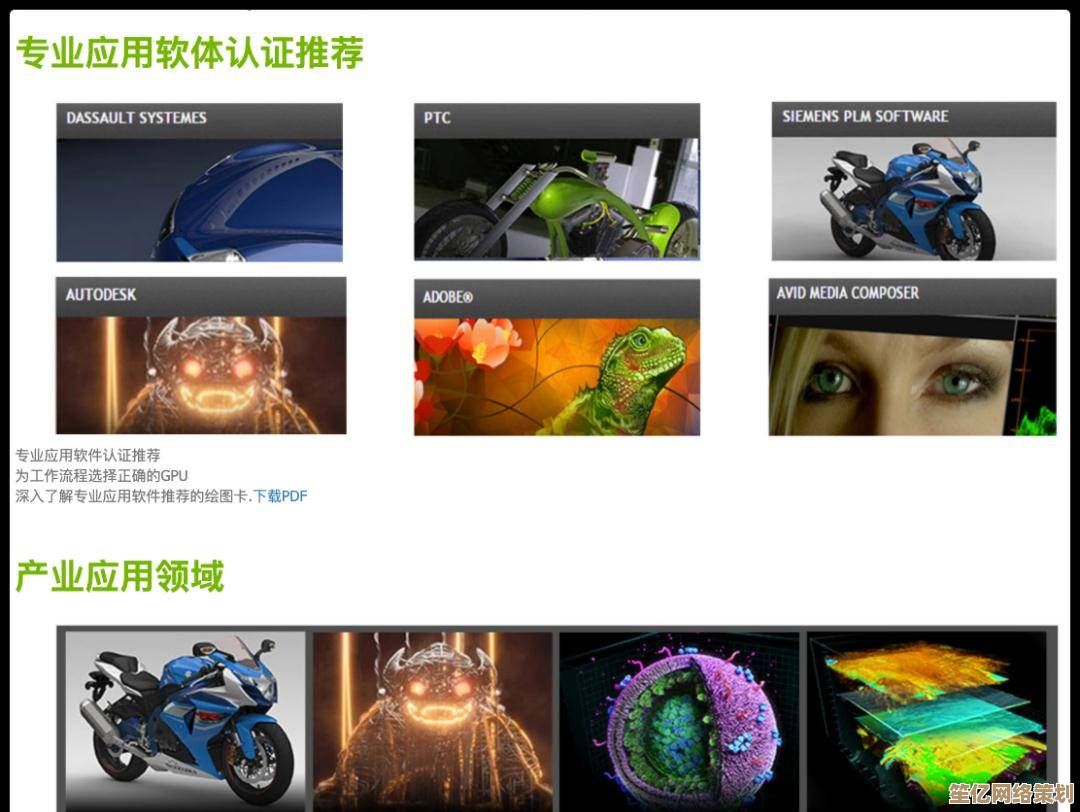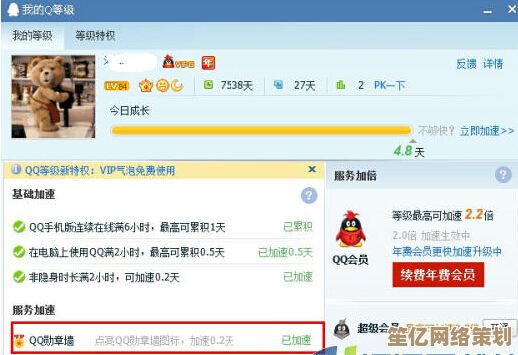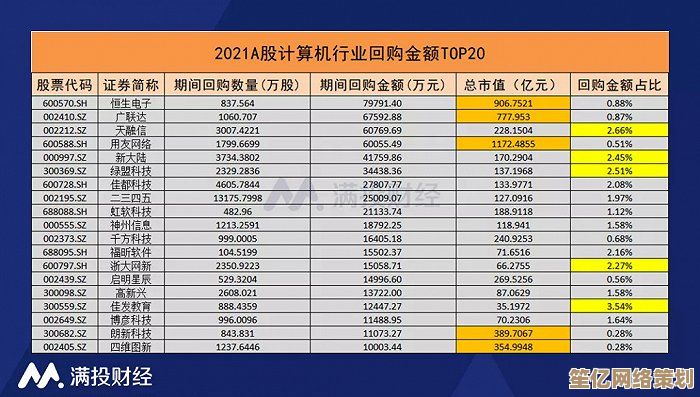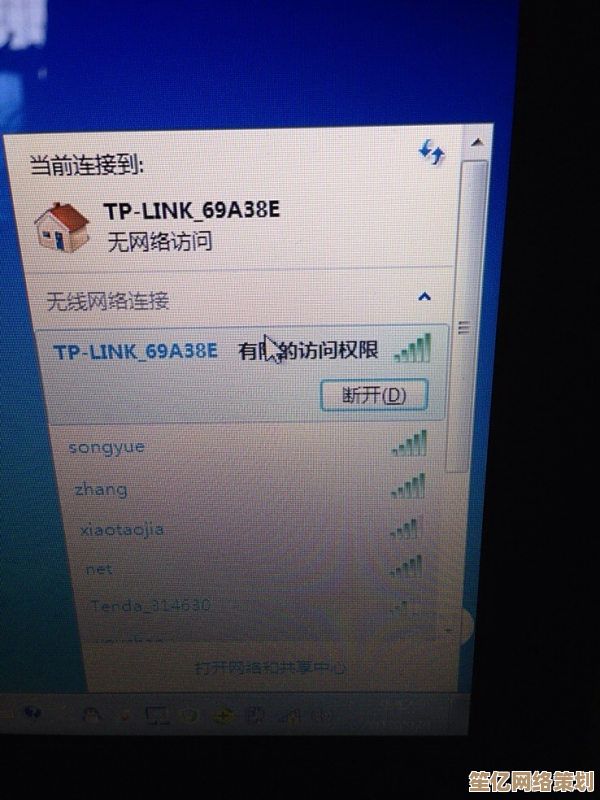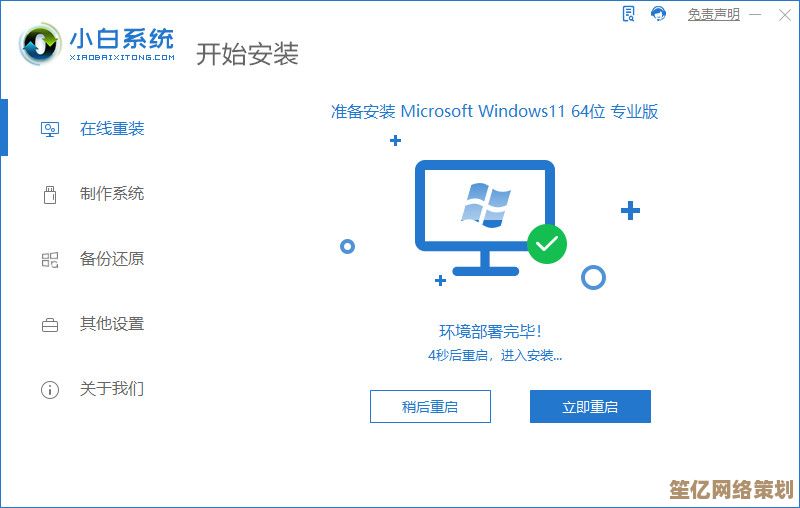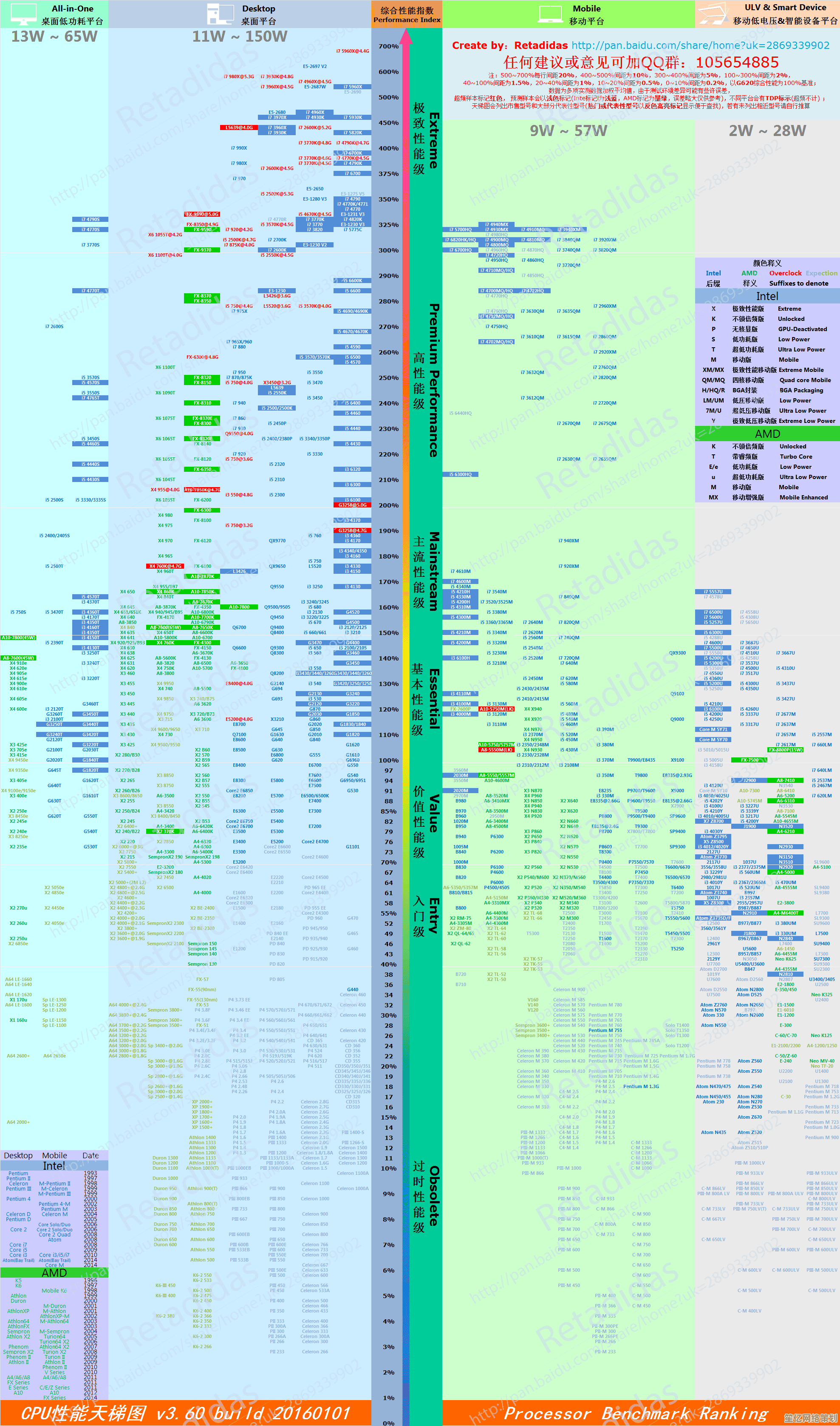小鱼手把手教您开启DHCP功能,实现设备自动获取IP地址
- 问答
- 2025-09-23 07:24:20
- 1
小鱼手把手教您开启DHCP功能,实现设备自动获取IP地址
嘿,大家好!我是小鱼,今天想跟你们聊聊DHCP这个"神奇"的小功能,说实话,第一次听到DHCP这个词的时候,我还以为是某种新型的健身器材缩写呢(笑)。
我的DHCP初体验
记得刚毕业那会儿,我在一家小公司做网管,老板为了省钱,买了个二手路由器让我配置,当时公司来了新同事,我手动给他分配IP地址时手抖输错了一位,结果整个办公室网络瘫痪了半小时...那天的午饭时间,我是在老板的"亲切关怀"中度过的。
后来老网管看不下去了,走过来拍了拍我的肩膀说:"小鱼啊,都什么年代了还在手动分配IP?开DHCP啊!"那一刻,我感觉自己像个还在用算盘的会计突然看到了Excel。
DHCP到底是什么鬼?
DHCP(Dynamic Host Configuration Protocol)就是个自动分配IP地址的服务,想象一下,你开了一家奶茶店,DHCP就是那个自动给顾客发号码牌的系统,而手动分配IP就像是你得记住每个顾客的脸然后亲自给他们写号码——累不累啊?
不过说实话,DHCP也不是万能的,有一次我给朋友家设置网络,开了DHCP后设备老是掉线,排查了半天才发现是IP地址池设得太小了,你看,这就是典型的"知其然不知其所以然"惹的祸。
手把手开启DHCP
让我用最接地气的方式教你开启DHCP,我以TP-Link路由器为例,因为...呃...我家用的就是这个(穷啊)。
-
登录路由器管理页面:在浏览器输入192.168.1.1(或者0.1,看你的路由器心情),输入账号密码,如果你也像我一样总忘记密码,试试admin/admin,别问我怎么知道的...
-
找到DHCP设置:一般在"网络设置"或者"LAN设置"里,有次我找了半天没找到,结果发现被藏在了"高级设置"的某个角落里——这些UI设计师是不是觉得我们都是福尔摩斯?
-
开启DHCP服务:把那个小开关从"禁用"改成"启用",这时候你可以设置IP地址池范围,我一般设成192.168.1.100-192.168.1.200,够20多个设备用了,不过如果你家像我表弟那样有50多个智能设备...可能得设大点。
-
别忘了保存:我有次改完直接关了页面,结果白忙活一场,气得想砸键盘。
那些年我踩过的坑
-
IP冲突:开了DHCP还手动分配IP,结果两台设备抢一个地址,网络直接"打架",现在我都用DHCP保留地址功能给固定设备分配IP。
-
租期问题:设得太短设备老是要续约,设得太长...有次公司搬办公室,等了两天才释放完旧IP。
-
跨网段问题:曾经傻乎乎地在两个网段都开了DHCP,结果设备随机连,网络时好时坏,排查了一整天。
为什么我推荐用DHCP?
除了省事之外,DHCP还能:
- 减少配置错误(像我这样的手残党福音)
- 方便管理(不用记哪个IP分给谁了)
- 设备搬家不用重新设置(对经常换工位的公司特别有用)
不过啊,有些特殊设备还是建议用静态IP,比如打印机、服务器这些,别问我怎么知道的——曾经公司的财务打印机因为IP变了,整个部门报销单打不出来,我被财务大姐追着骂了三天...
最后的小建议
如果你是家庭用户,放心大胆开DHCP吧,真的能省很多事,但如果是企业网络,最好先规划好IP分配策略,别像我当年那样拍脑袋决定。
哦对了,设置完记得测试一下!新设备能不能自动获取IP?网络稳不稳定?这些都是血泪教训啊...
好了,今天的分享就到这里,如果你们在设置过程中遇到什么问题,欢迎留言讨论——虽然我也不一定都能解决(诚实脸),但至少可以一起吐槽嘛!
本文由钊智敏于2025-09-23发表在笙亿网络策划,如有疑问,请联系我们。
本文链接:http://waw.haoid.cn/wenda/7244.html